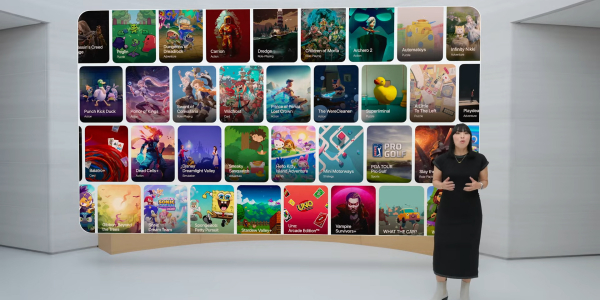Не поспішайте здавати смартфон у ремонт. Можливо ці нескладні дії допоможуть реанімувати пристрій.
Якщо проблеми виникли через попадання в апарат води, не підключайте його до електромережі та не натискайте кнопки. Просушіть смартфон якнайшвидше і тільки потім дотримуйтесь порад з цієї статті. Якщо ви впевнені, що всередині смартфона сухо, продовжуйте сміливо.
1. Виконайте примусовий перезапуск пристрою
Можливо, ваш телефон увімкнений, але просто завис. У такому разі екран може бути темним і не реагувати на будь-які дії. Тому спочатку спробуйте перезапустити пристрій за допомогою апаратних клавіш.
Як примусово перезавантажити iPhone
На сучасних моделях, починаючи з iPhone 8, швидко натисніть та відпустіть кнопку збільшення гучності, потім швидко натисніть та відпустіть кнопку зменшення гучності. Після цього натисніть та утримуйте кнопку живлення. Ігноруйте слайдер вимкнення і продовжуйте тримати, доки на екрані не відобразиться логотип Apple.
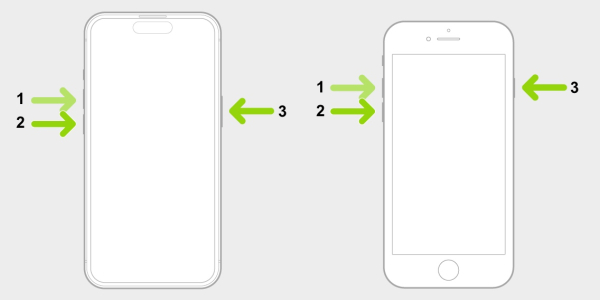
На iPhone 7 або iPhone 7 Plus натисніть клавішу живлення разом із кнопкою зменшення гучності на 10 або більше секунд. Відпускайте, коли побачите логотип Apple.
На iPhone SE першого покоління, iPhone 6s і старіших моделях потрібно затиснути клавішу «Додому» разом з кнопкою включення на 10 або більше секунд до появи логотипу Apple.
Як примусово перезавантажити Android-смартфон
Натисніть та утримуйте кнопку живлення та кнопку зменшення гучності одночасно протягом 10–20 секунд, доки пристрій не перезавантажиться. У деяких випадках може з'явитись меню, в якому потрібно вибрати команду перезапуску.
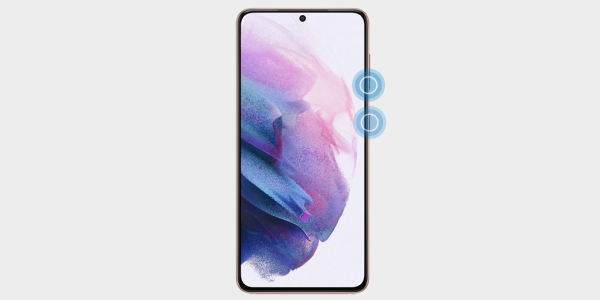
Для деяких моделей смартфонів Android достатньо утримувати кнопку живлення протягом 30 секунд, щоб виконати примусовий перезапуск.
Деякі гаджети (як правило, не найновіші) вимагають інших дій, у такому випадку загуглить «як примусово перезавантажити [назву моделі]» і дотримуйтесь інструкцій.
2. Поставте телефон на заряджання
Підключіть гаджет до розетки за допомогою оригінального зарядного пристрою або стороннього блоку, в якому ви впевнені. Якщо протягом години на дисплеї не з'явиться індикатор живлення і ви не зможете увімкнути апарат, перевірте зарядку: спробуйте запитати інший пристрій. Якщо заряд не йде і на ньому, спробуйте іншу розетку, замініть кабель чи блок.
3. Перевірте роз'єм

Продовжуючи тему зарядки: можливо вона не йде, тому що в порт просто щось забилося. Посвітліть у роз'єм ліхтариком і обережно видаліть сміття дерев'яною або пластиковою зубочисткою. Не використовуйте голки та інші металеві предмети: це може спричинити коротке замикання.
4. Підключіть телефон до комп'ютера
Цей спосіб дозволяє перевірити, чи смартфон працює, навіть якщо екран не функціонує. Варто спробувати, якщо телефон перестав вмикатися після падіння або якщо ви помітили пошкодження передньої панелі.
Для цього знадобиться комп'ютер та кабель з відповідним роз'ємом. Ідеально використовувати ПК, до якого смартфон вже підключався раніше: швидше за все, вам не доведеться повторно підтверджувати передачу даних (що може бути важко з неробочим дисплеєм).
Подальший шлях залежить від моделі пристрою. З iPhone все просто: на комп'ютері повинен бути встановлений iTunes (якщо у вас є Windows або стара версія macOS), або Finder (починаючи з macOS Catalina). Підключіть смартфон кабелем. Якщо iPhone живий, програма визначить його навіть у вимкненому стані.

З Android все трохи складніше через різноманітність виробників та фірмових утиліт. Підключіть телефон кабелем і перевірте, чи він відображається у «Провіднику». Якщо ні, завантажте фірмову утиліту (Xiaomi PC Suite, Tecno PC Manager тощо). Фірмова програма має більше шансів відобразити виявлення телефону, навіть коли ви не можете підтвердити передачу даних на пристрої.
Також є сенс перевірити Bluetooth: якщо він був увімкнений на телефоні, подивіться, чи виявляють його інші пристрої.
5. Скиньте до заводських налаштувань
Якщо після спроб увімкнення смартфон ніяк не реагує або загоряється екран, але пристрій не завантажується, спробуйте відновити заводські налаштування за допомогою апаратних кнопок.
Пам'ятайте: під час переустановки системи ви втратите всі збережені дані, включаючи фотографії, листування, налаштування та файли. Якщо не робили резервну копію, відновити їх потім не зможете.
Як повернути вихідні налаштування на iPhone
Перш за все, підключіть гаджет до комп'ютера за допомогою оригінального кабелю. Якщо у вас Mac з macOS Catalina, відкрийте Finder та знайдіть потрібний телефон у списку на лівій панелі. Якщо ви використовуєте старішу версію macOS або Windows, запустіть програму iTunes.
Потім виконайте перезапуск iPhone (див. пункт 1). Коли ви побачите логотип Apple, продовжуйте утримувати кнопки аж до появи на екрані смартфона режиму відновлення.
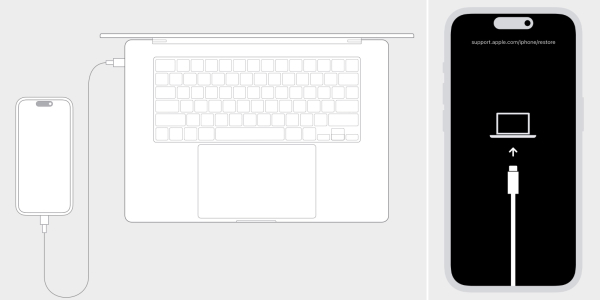
Відразу після цього на моніторі комп'ютера має відобразитись вікно з подальшими інструкціями. Натисніть кнопку «Оновити», щоб спробувати повернути iPhone до життя без втрати даних. Утиліта завантажить актуальну версію iOS та встановить оновлення, після чого телефон перезавантажиться.

Якщо оновлення не допомогло, знову введіть телефон у режим відновлення, виберіть iTunes або Finder «Відновити» і дотримуйтесь підказок системи. Це поверне гаджет до заводських налаштувань та скине всі дані. Щоб підтвердити дію, потрібно ввести пароль Apple ID, до якого прив'язаний пристрій.
Як повернути вихідні налаштування на Android
Переконайтеся, що смартфон вимкнено, і спробуйте такі комбінації для скидання:
- клавіша збільшення гучності + кнопка живлення;
- клавіша зменшення гучності + кнопка живлення;
- клавіша зменшення гучності + клавіша збільшення гучності + клавіша живлення.
Потрібно затиснути клавіші одночасно та утримувати їх близько 10-15 секунд. Після цього на екрані з'явиться спеціальне меню, в якому потрібно вибрати Recovery або Recovery Mode. Щоб переключатися між пунктами, використовуйте клавіші збільшення або зменшення гучності, щоб вибрати, натисніть кнопку живлення. У режимі відновлення знайдіть пункт з назвою Wipe Data, Factory Reset, Factory Data Reset або щось подібне. У деяких системах опція захована в додатковому розділі зі схожою назвою (наприклад, Recovery Mode → Wipe Data and Settings → Factory Reset).

Після цих дій смартфон повинен повернутися до початкових налаштувань протягом кількох хвилин. Натисніть Reboot System Now або Restart, щоб він перезавантажився та увімкнувся.
6. Дістаньте батарею
Зберегли цей пункт наостанок, тому що він хоч і дієвий, але для сучасних гаджетів майже не актуальний: знімні батареї зараз у поодиноких смартфонів (зазвичай захищених) і деяких розумних дзвонилок.

Якщо така опція все ж таки є, зніміть кришку і витягніть акумулятор із пристрою. Огляньте батарею, особливо якщо телефон давно не використовувався. Перевірте, чи немає корозії на контактах, чи не спрацював індикатор вологи (квадратик або кружок, який початково білий, але червоніє або рожевіє при намоканні), чи немає здуття. Якщо все гаразд, зачекайте щонайменше 30 секунд і встановіть батарею назад. Потім спробуйте увімкнути телефон звичайним способом – за допомогою кнопки живлення.
Цей матеріал було вперше опубліковано у липні 2020 року. У червні 2025 року ми оновили текст.